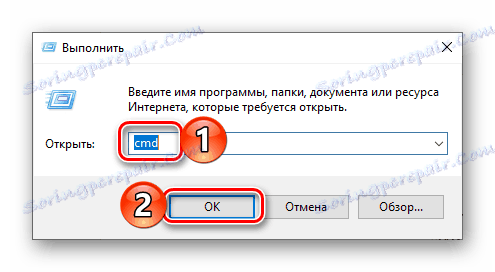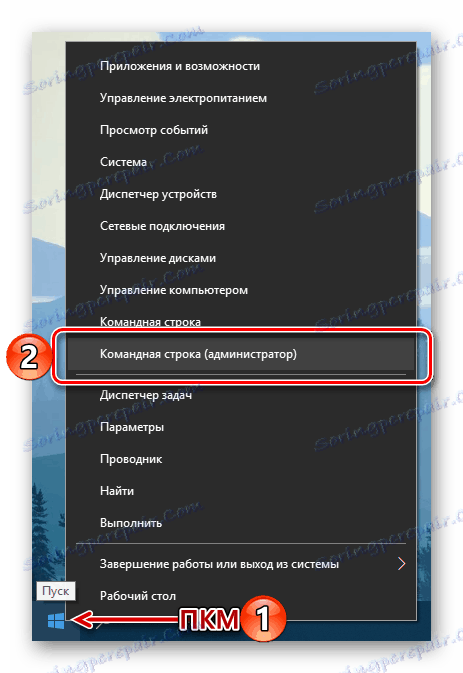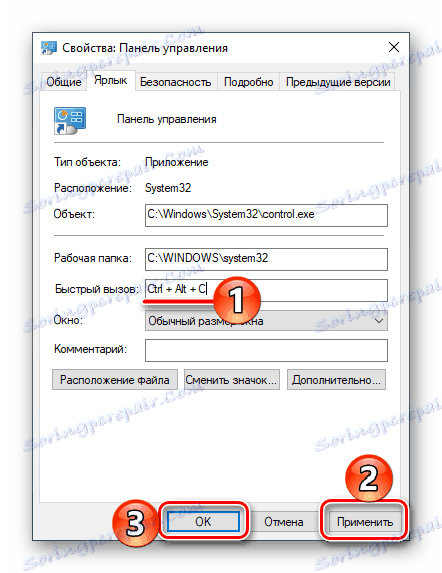Otwieranie "Panelu sterowania" na komputerze z systemem Windows 10
"Panel sterowania" jest jednym z najważniejszych elementów systemu operacyjnego Windows, a jego nazwa mówi sama za siebie. Za pomocą tego narzędzia można bezpośrednio zarządzać, konfigurować, uruchamiać i używać wielu narzędzi systemowych i funkcji, a także rozwiązywać różne problemy. W naszym dzisiejszym artykule pokażemy, jakie są sposoby na uruchomienie "panelu" w najnowszej, dziesiątej wersji systemu operacyjnego firmy Microsoft.
Treść
Opcje otwierania "Panelu sterowania"
Windows 10 został wypuszczony dawno temu, a przedstawiciele Microsoftu od razu stwierdzili, że będzie to najnowsza wersja ich systemu operacyjnego. To prawda, nikt nie odwołał jej odnowienia, poprawy i tylko zewnętrznej zmiany - zdarza się to cały czas. Prowadzi to również do pewnych trudności w otwieraniu "Panelu sterowania" . Niektóre metody po prostu znikają, zamiast pojawiać się nowe, układ elementów systemu ulega zmianie, co również nie upraszcza zadania. Dlatego poniższa dyskusja skupi się na wszystkich możliwych, aktualnych w chwili pisania tego tekstu, opcjach otwierania "Panelu" .

Metoda 1: Wprowadź polecenie
Najprostszą metodą uruchomienia "Panelu sterowania" jest użycie specjalnego polecenia, które możesz wprowadzić jednocześnie w dwóch miejscach (lub dokładniej, elementach) systemu operacyjnego.
"Linia poleceń"
"Command Line" to kolejny kluczowy składnik systemu Windows, który umożliwia szybki dostęp, zarządzanie i dostrajanie wielu funkcji systemu operacyjnego. Nic dziwnego, że konsola ma polecenie otwarcia "panelu" .
- W dowolny wygodny sposób uruchom "wiersz poleceń" . Na przykład możesz nacisnąć "WIN + R" na klawiaturze, która wywołuje okno "Uruchom" , i wpisz tam
cmd. Aby potwierdzić, kliknij "OK" lub "ENTER" .![Wprowadzanie polecenia wywoływania wiersza poleceń w oknie Uruchom w systemie Windows 10]()
Alternatywnie, zamiast działań opisanych powyżej, możesz po prostu kliknąć prawy przycisk myszy (PCM) na ikonie "Start" i wybrać opcję "Wiersz poleceń (administrator)" (chociaż dla naszych celów uprawnienia administracyjne nie są wymagane).
![Uruchamianie wiersza poleceń jako Administrator przez PCM w menu Start w systemie Windows 10]()
- W otwartym interfejsie konsoli wprowadź polecenie pokazane poniżej (i pokazane na obrazku) i naciśnij "ENTER", aby go uruchomić.
control - Zaraz potem "Panel sterowania" otworzy się w standardowym widoku, czyli w trybie widoku "Małe ikony" .
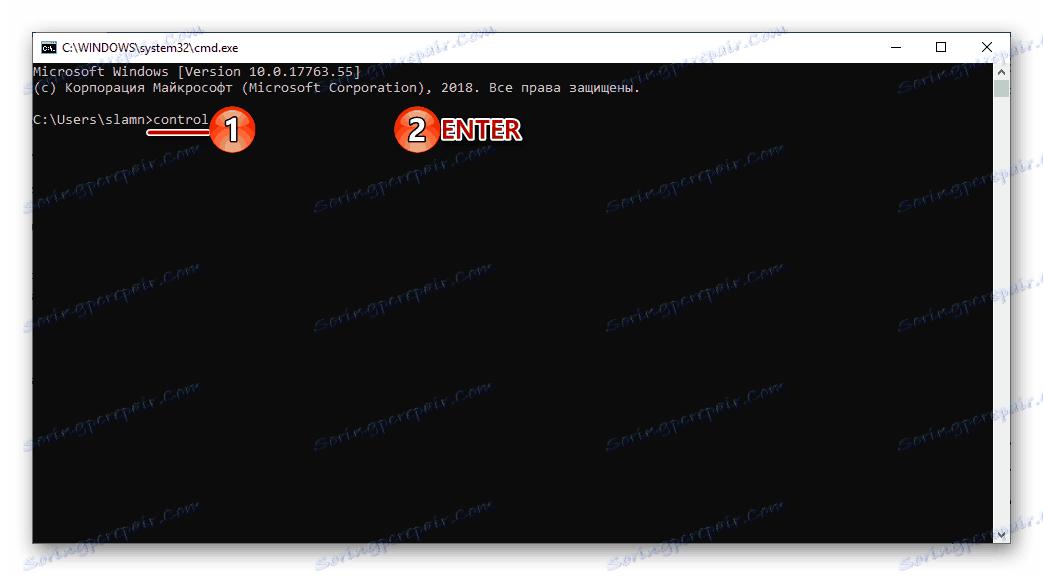
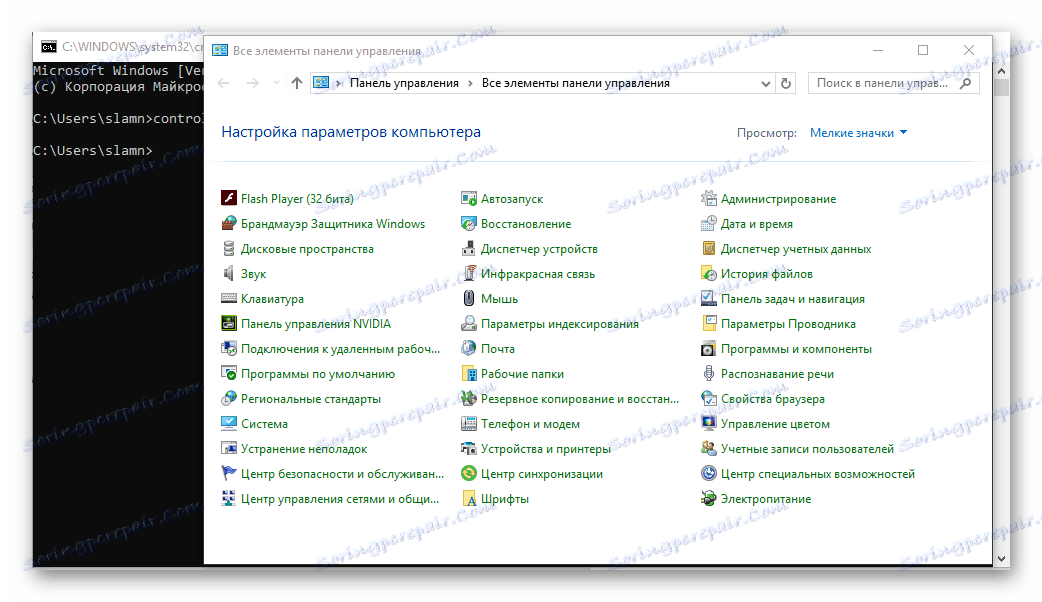
W razie potrzeby możesz go zmienić, klikając odpowiednie łącze i wybierając odpowiednią opcję z listy dostępnych. 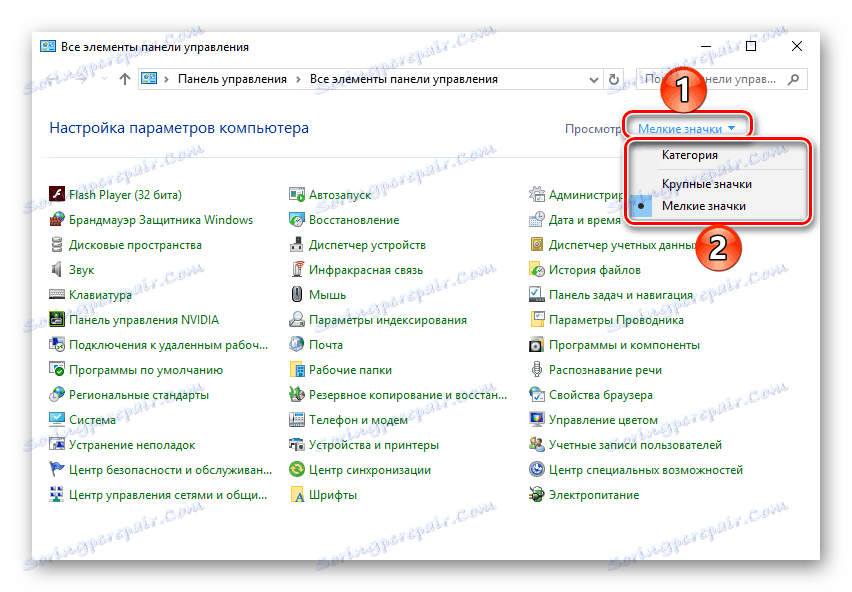
Zobacz także: Jak otworzyć "wiersz poleceń" w systemie Windows 10
Uruchom okno
Opcję uruchamiania "Panelu" opisaną powyżej można łatwo zmniejszyć o jeden krok, wykluczając "Wiersz poleceń" z algorytmu działania.
- Zadzwoń do okna "Uruchom" , naciskając klawisze "WIN + R" na klawiaturze.
- Wprowadź następujące polecenie w pasku wyszukiwania.
control - Naciśnij "ENTER" lub "OK" . Otworzy się "Panel sterowania" .
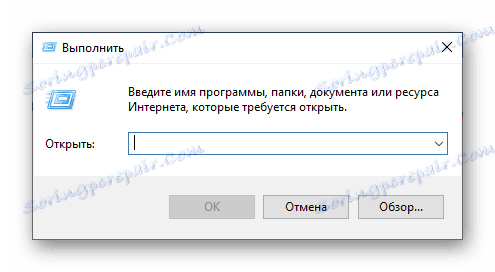
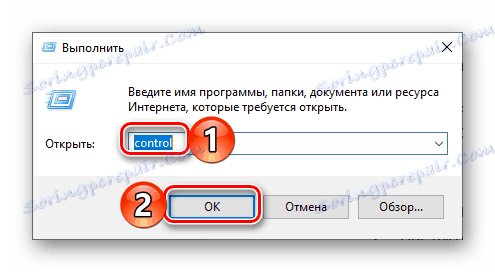
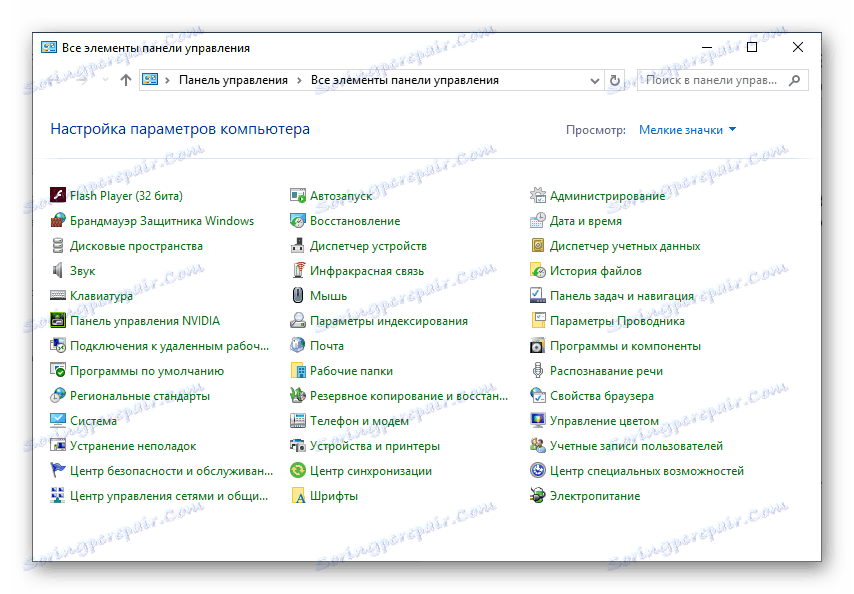
Metoda 2: Funkcja wyszukiwania
Jedną z wyróżniających cech systemu Windows 10, jeśli porównamy tę wersję systemu operacyjnego z jego poprzednikami, stał się bardziej inteligentny i przemyślany system wyszukiwania, wyposażony ponadto w szereg wygodnych filtrów. Aby uruchomić "Panel sterowania", można użyć zarówno ogólnego wyszukiwania w całym systemie, jak i jego odmian w poszczególnych elementach systemu.
Wyszukaj według systemu
Domyślnie pasek wyszukiwania lub ikona wyszukiwania są już wyświetlane na pasku zadań systemu Windows 10. Jeśli to konieczne, możesz go ukryć lub, przeciwnie, aktywować wyświetlacz, jeśli wcześniej był wyłączony. Również w celu szybkiego dostępu do funkcji dostępna jest kombinacja klawiszy skrótu.
- W dowolny dogodny sposób wywołaj pole wyszukiwania. Aby to zrobić, możesz kliknąć lewy przycisk myszy (LMB) na odpowiedniej ikonie na pasku zadań lub nacisnąć klawisz "WIN + S" na klawiaturze.
- W otwartej linii zacznij wpisywać zapytanie, które Cię interesuje - "Panel sterowania" .
- Gdy tylko aplikacja wyszukiwania pojawi się w wynikach wyszukiwania, kliknij jej ikonę (lub nazwę), aby ją uruchomić.
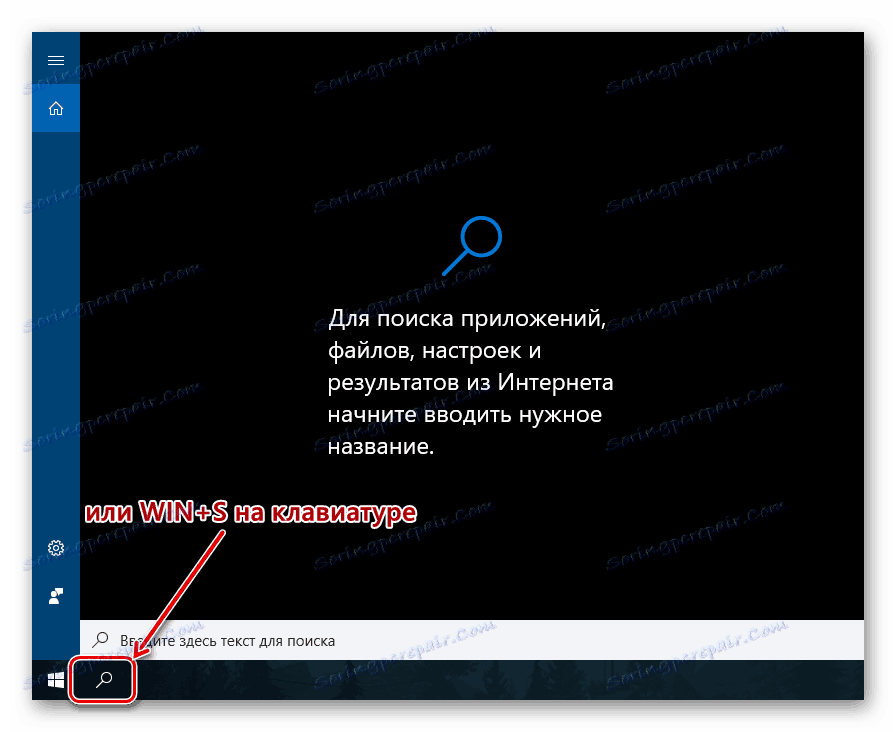
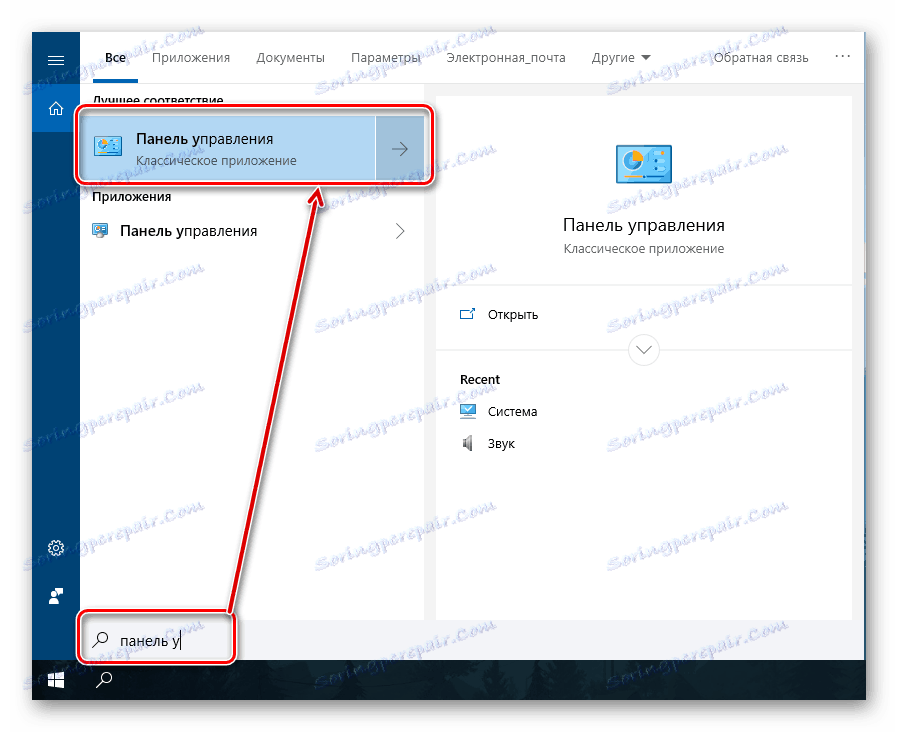
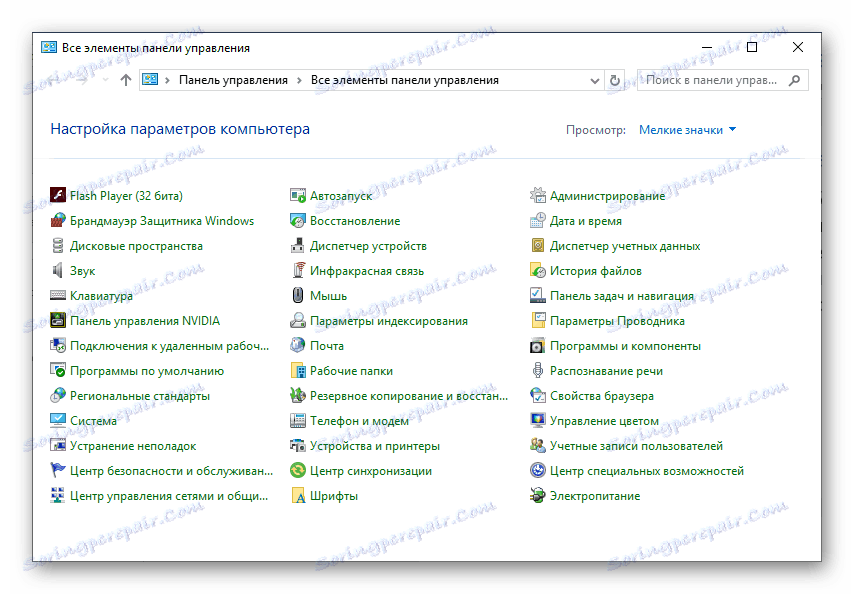
Parametry systemu
Jeśli często odwołujesz się do sekcji "Opcje" dostępnej w systemie Windows 10, prawdopodobnie wiesz, że istnieje również funkcja szybkiego wyszukiwania. Pod względem liczby wykonanych kroków opcja otwierania "Panelu sterowania" praktycznie nie różni się od poprzedniej. Ponadto, prawdopodobnie z czasem "Panel" przeniesie się do tej konkretnej sekcji systemu lub nawet zostanie przez nią zastąpiony.
- Otwórz "Opcje" w Windows 10, klikając ikonę koła zębatego w menu "Start" lub naciskając klawisz "WIN + I" na klawiaturze.
- W pasku wyszukiwania nad listą dostępnych opcji zacznij pisać zapytanie "Panel sterowania" .
- Wybierz jeden z prezentowanych wyników, aby uruchomić odpowiedni składnik systemu operacyjnego.
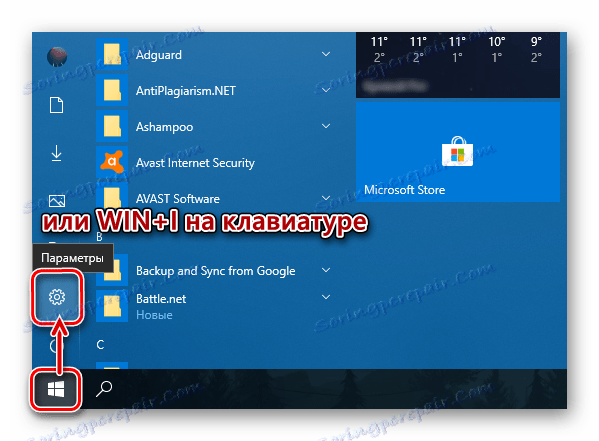

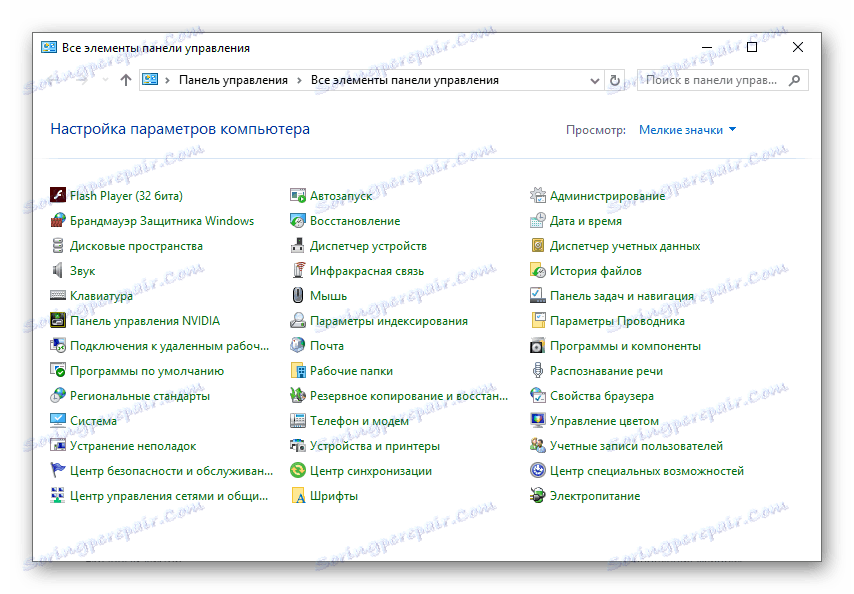
Menu Start
Zupełnie wszystkie aplikacje, zarówno początkowo zintegrowane z systemem operacyjnym, jak i te, które zostały zainstalowane później, można znaleźć w menu Start . To prawda, że "Panel sterowania", który nas interesuje, jest ukryty w jednym z katalogów systemowych.
- Otwórz menu "Start" , klikając odpowiedni przycisk na pasku zadań lub klawisz "Windows" na klawiaturze.
- Przewiń listę wszystkich aplikacji do folderu o nazwie "Narzędzia systemowe - Windows" i kliknij lewym przyciskiem myszy.
- Na liście, która się otworzy, znajdź "Panel sterowania" i uruchom go.
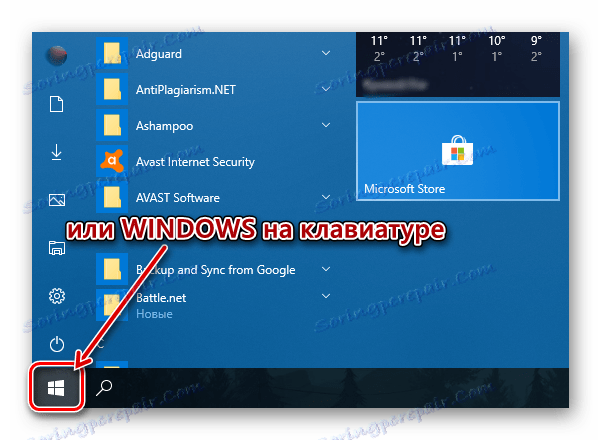
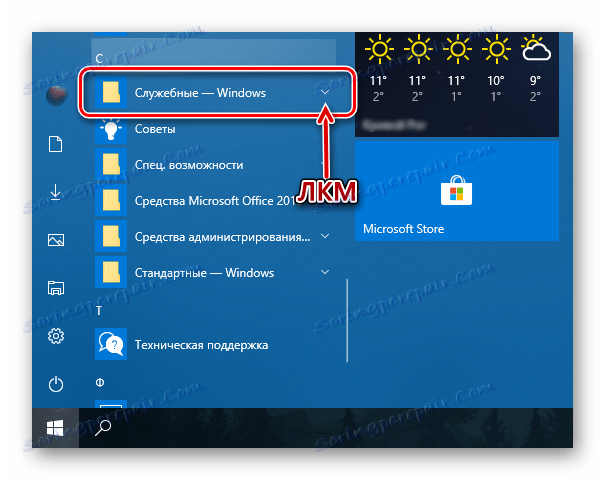
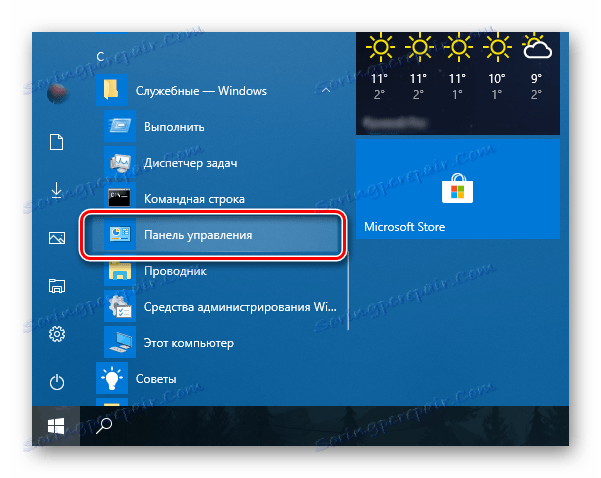
Jak widać, istnieje sporo opcji otwierania "Panelu sterowania" w systemie Windows 10, ale ogólnie rzecz biorąc, wszystkie one sprowadzają się do ręcznego uruchamiania lub wyszukiwania. Następnie porozmawiamy o tym, jak zapewnić możliwość szybkiego dostępu do tak ważnego elementu systemu.
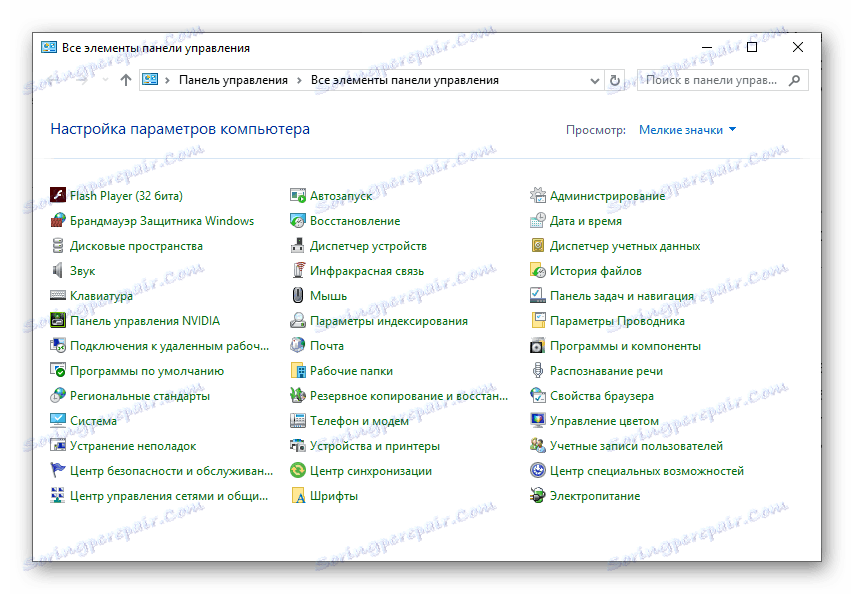
Dodanie ikony "Panel sterowania" dla szybkiego dostępu
Jeśli często napotykasz potrzebę otwarcia "Panelu sterowania" , oczywiste jest, że warto to naprawić "pod ręką". Można to zrobić na kilka sposobów, a do wyboru - samemu zdecydować.
Dyrygent i pulpit
Jedną z najprostszych, łatwych w użyciu opcji rozwiązania zadania jest dodanie skrótu do aplikacji na pulpicie, zwłaszcza że później można go uruchomić za pomocą Eksploratora systemu.
- Przejdź do pulpitu i kliknij RMB w pustym obszarze.
- W wyświetlonym menu kontekstowym przejdź przez elementy "Utwórz" - "Etykieta" .
- W wierszu "Określ położenie obiektu" wpisz polecenie
«control»które jest już nam znane, ale bez cudzysłowów, a następnie kliknij "Dalej" . - Utwórz nazwę skrótu. Najlepszą i najbardziej zrozumiałą opcją jest "Panel sterowania" . Kliknij "Zakończ", aby potwierdzić.
- Skrót "Panel sterowania" zostanie dodany do pulpitu systemu Windows 10, z którego zawsze możesz go uruchomić, klikając dwukrotnie LMB.
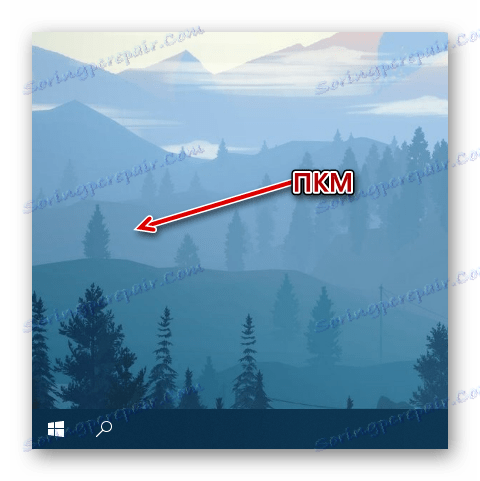
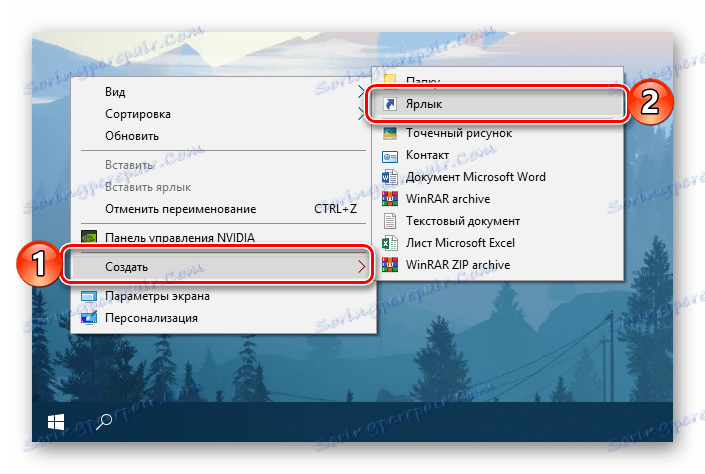
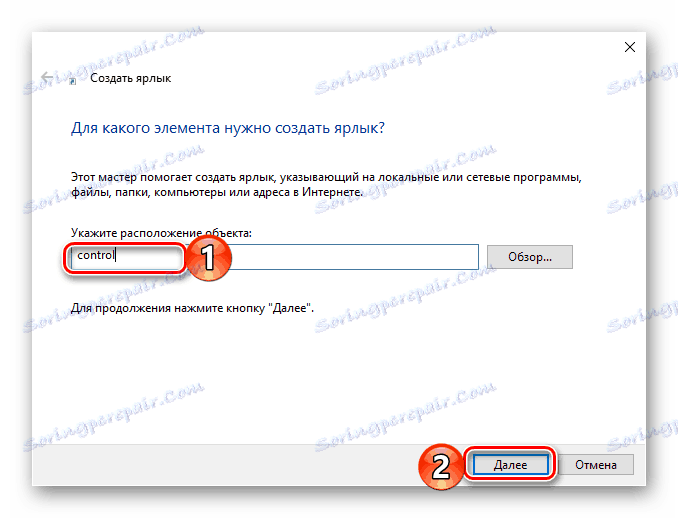
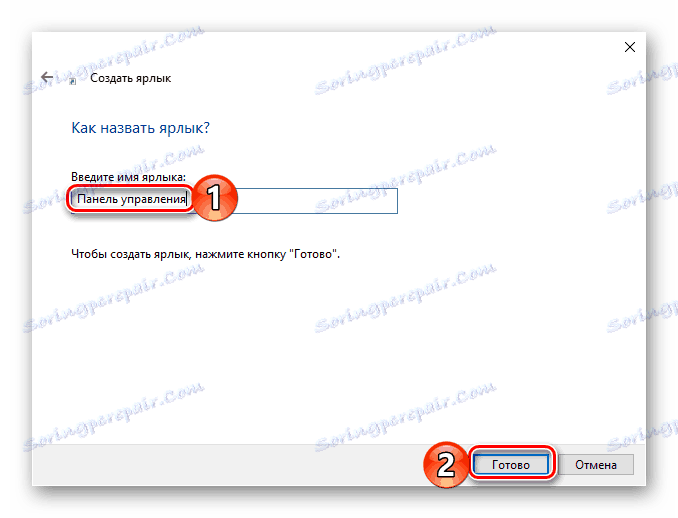
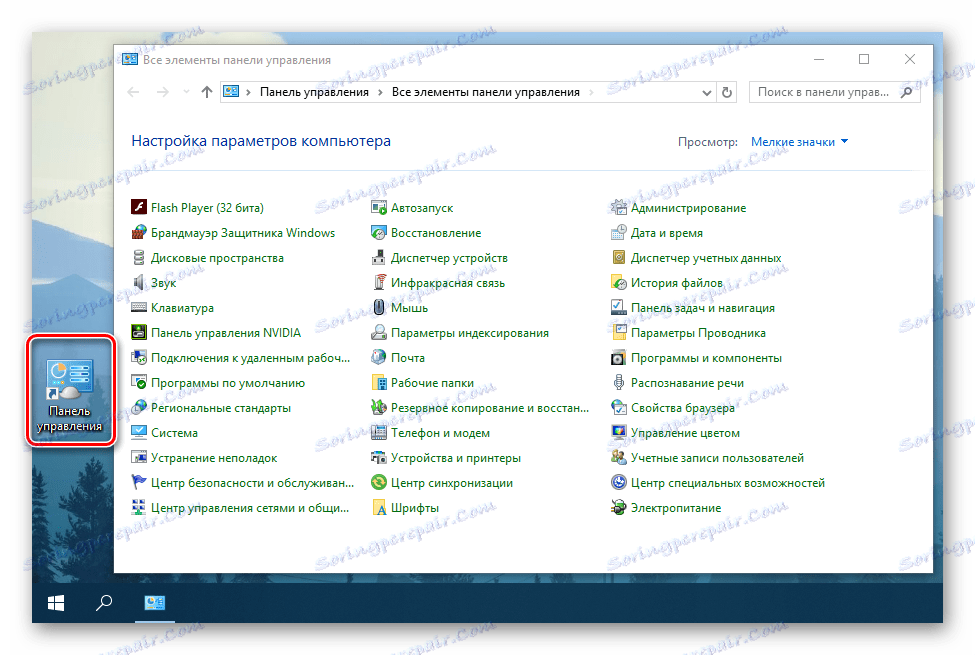
W przypadku dowolnego skrótu na pulpicie systemu Windows można przypisać własny klawisz skrótu, umożliwiający szybkie otwieranie. Dodany przez nas "Panel sterowania" nie jest wyjątkiem od tej prostej zasady.
- Przejdź do pulpitu i kliknij utworzony skrót prawym przyciskiem myszy. W menu kontekstowym wybierz "Właściwości" .
- W oknie, które zostanie otwarte, kliknij pole obok pozycji "Szybkie połączenie" .
- Alternatywnie przytrzymaj klawisze klawiatury, których chcesz użyć w przyszłości, aby szybko uruchomić "Panel sterowania" . Po ustawieniu kombinacji, najpierw kliknij przycisk "Zastosuj" , a następnie "OK", aby zamknąć okno właściwości.
![Ustaw i zastosuj skrót klawiaturowy, aby szybko wywołać Panel sterowania w systemie Windows 10]()
Uwaga: W polu "Szybkie połączenie" można określić tylko kombinację klawiszy, która nie jest jeszcze używana w środowisku systemu operacyjnego. Dlatego naciśnięcie na przykład przycisku "CTRL" na klawiaturze automatycznie dodaje do niego "ALT" .
- Spróbuj użyć przypisanych klawiszy skrótu, aby otworzyć sekcję systemu operacyjnego, który rozważamy.
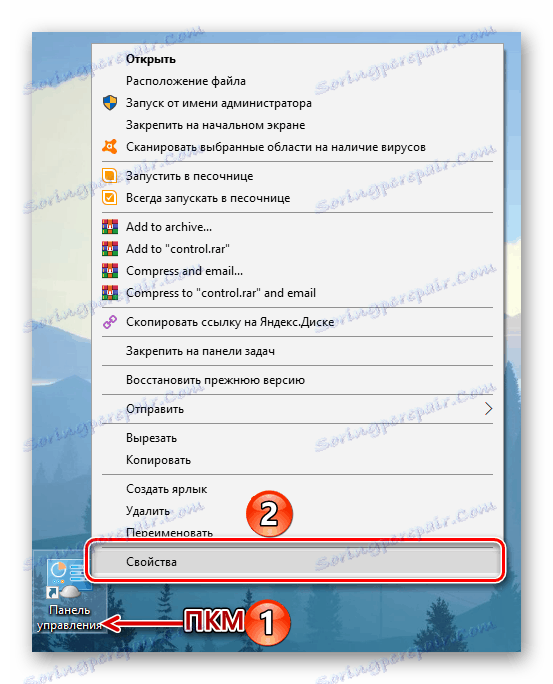
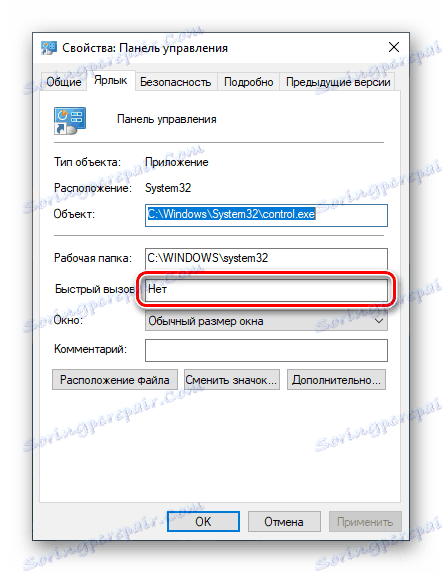
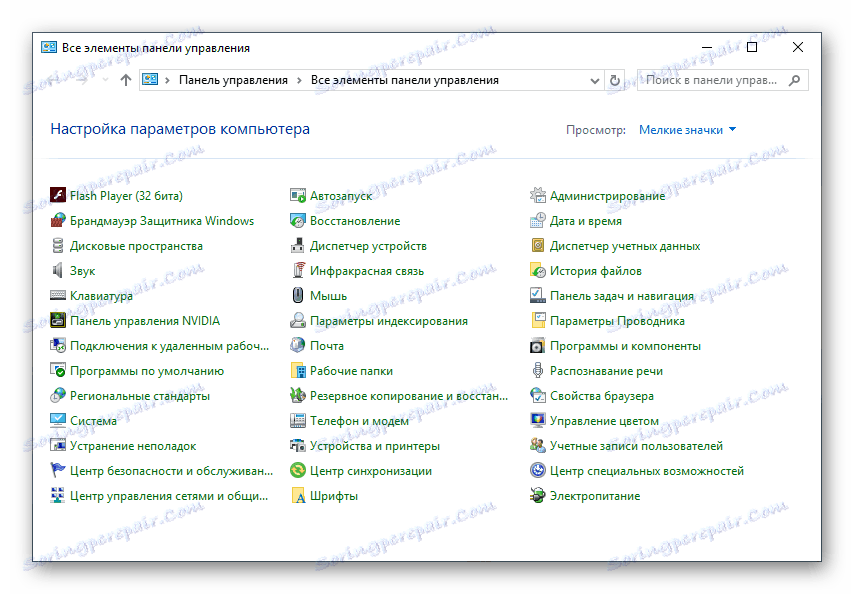
Zwróć uwagę, że skrót "Panel sterowania" utworzony na pulpicie można teraz otworzyć również za pośrednictwem standardu dla systemu "Explorer" .
- W dowolny dogodny sposób uruchom "Explorer" , na przykład klikając LMB na jego ikonę na pasku zadań lub w menu "Start" (pod warunkiem, że dodałeś go wcześniej).
- Na liście katalogów systemowych wyświetlanych po lewej stronie znajdź Pulpit i kliknij go lewym przyciskiem myszy.
- Na liście skrótów znajdujących się na pulpicie zostanie utworzony skrót "Panel sterowania" . Właściwie w naszym przykładzie jest tylko on.
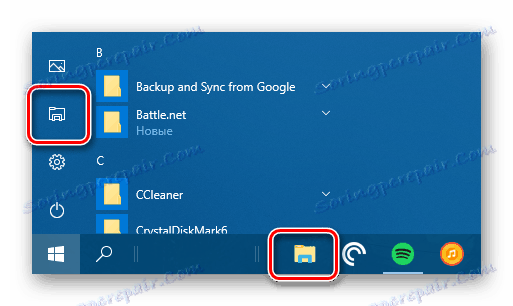
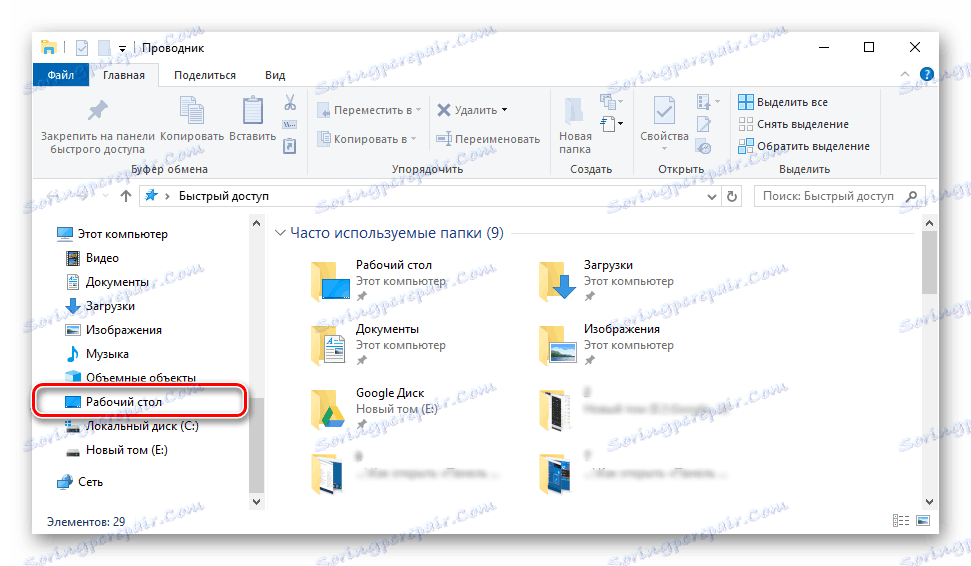

Menu Start
Zgodnie z wcześniejszym opisem, można znaleźć i otworzyć "Panel sterowania" w menu "Start" , odnosząc się do listy aplikacji usług Windows. Bezpośrednio stamtąd możesz również utworzyć tak zwaną płytkę tego narzędzia dla szybkiego dostępu.
- Otwórz menu "Start" , klikając jego obraz na pasku zadań lub używając odpowiedniego klawisza.
- Znajdź folder "Narzędzia systemowe - Windows" i rozwiń go, klikając LMB.
- Teraz kliknij prawym przyciskiem myszy etykietę "Panel sterowania" .
- W otwartym menu kontekstowym wybierz "Przypnij do ekranu głównego" .
- Płytka "Panel sterowania" zostanie utworzona w menu "Start" .
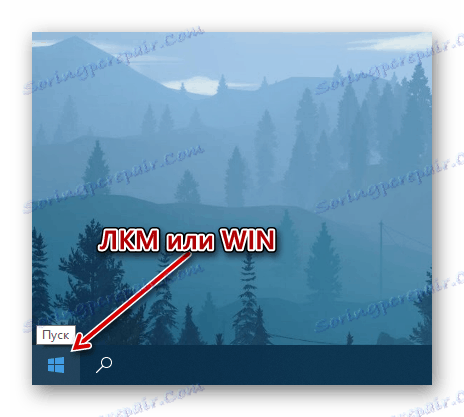
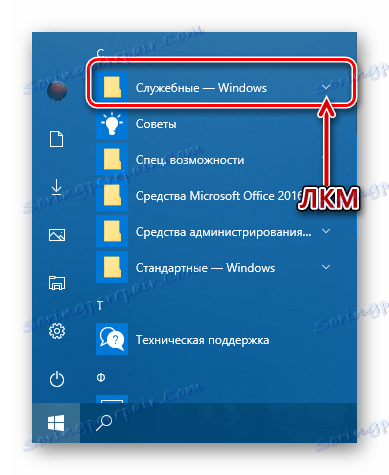

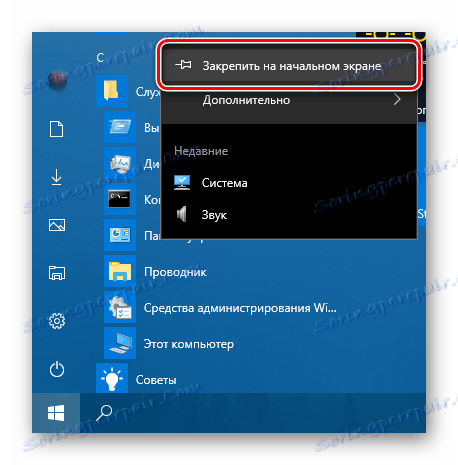
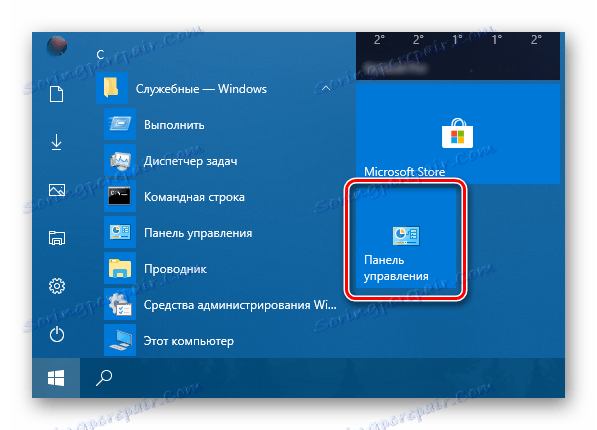
Jeśli chcesz, możesz przenieść go do dowolnego wygodnego miejsca lub zmienić jego rozmiar (zrzut ekranu pokazuje medium, dostępne jest również małe). 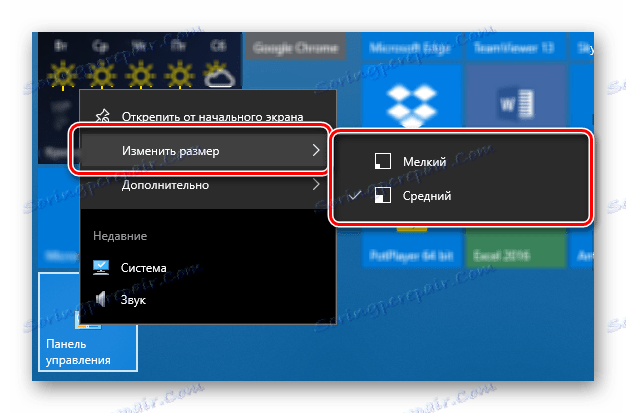
Pasek zadań
Możesz otworzyć "Panel sterowania" w najszybszy sposób przy minimalnym wysiłku, jeśli możesz wstępnie naprawić skrót na pasku zadań.
- W każdy ze sposobów, które rozważaliśmy w tym artykule, uruchom "Panel sterowania" .
- Kliknij jego ikonę na pasku zadań prawym przyciskiem myszy i wybierz element "Przypnij na pasku zadań" .
- Od tego momentu etykieta "Panel sterowania" zostanie naprawiona, co można ocenić na podstawie stałej obecności ikony na pasku zadań, nawet gdy narzędzie jest zamknięte.
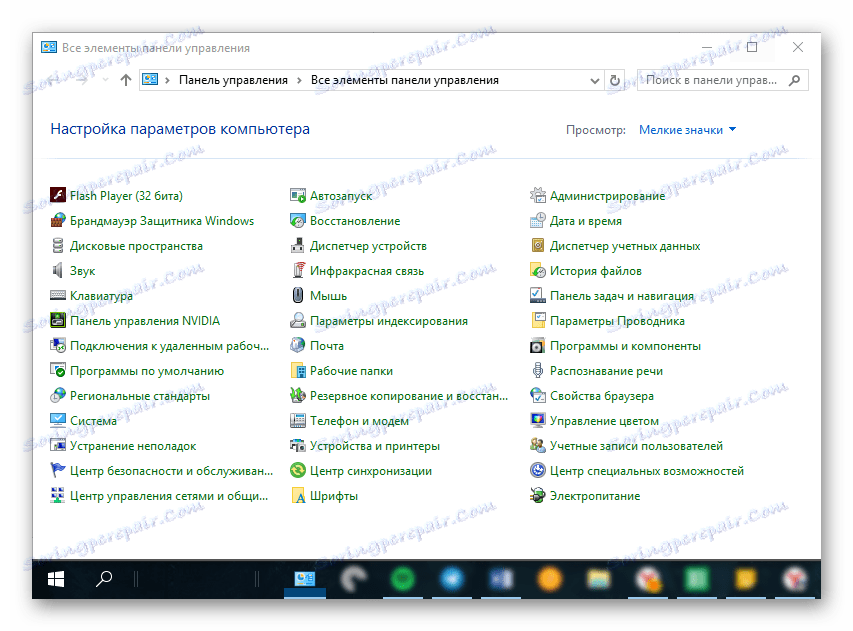
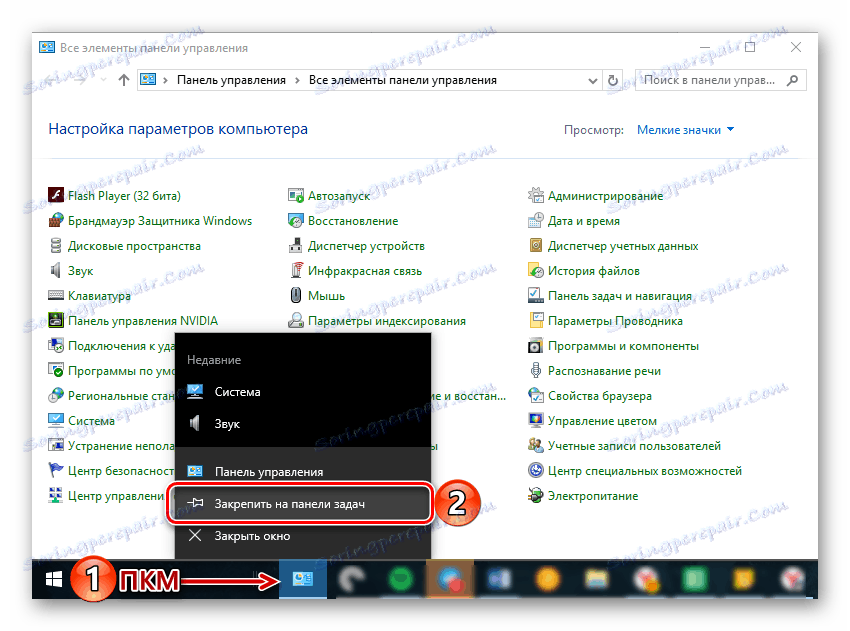
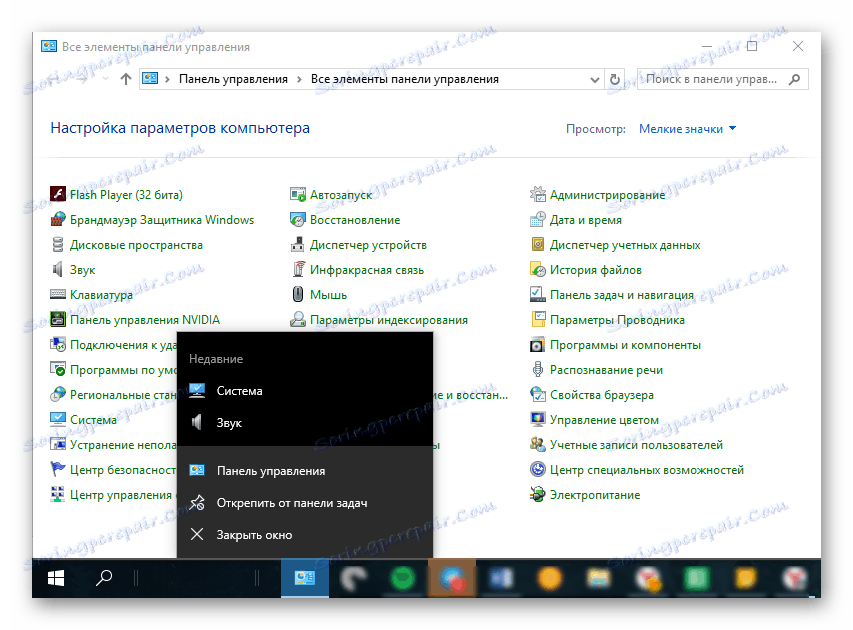
Możesz odpiąć ikonę za pomocą tego samego menu kontekstowego lub po prostu przeciągając je na pulpit. 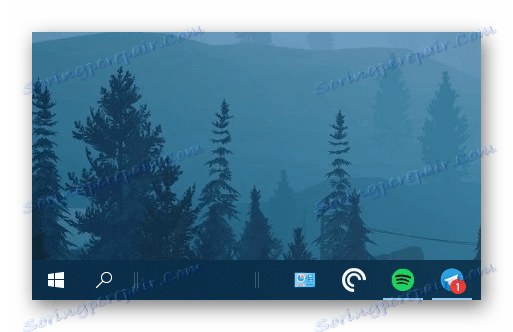
Po prostu możliwe jest zapewnienie możliwości najszybszego i wygodnego otwarcia "Panelu sterowania" . Jeśli naprawdę potrzebujesz często odwoływać się do tej sekcji systemu operacyjnego, zalecamy wybranie odpowiedniej opcji tworzenia skrótu od opisanych powyżej.
Wniosek
Teraz już wiesz o dostępnych i łatwych do wdrożenia sposobach otwierania "Panelu sterowania" w systemie operacyjnym Windows 10, a także o tym, jak zapewnić najszybsze i najwygodniejsze uruchamianie przez przypinanie lub tworzenie skrótu. Mamy nadzieję, że ten materiał był dla Ciebie przydatny i pomógł znaleźć wyczerpującą odpowiedź na Twoje pytanie.